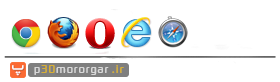09-27-2014، 05:50 PM
یوتیوب یکی از محبوبتترین سرویسهای اینترنتی در جهان بوده و میلیونها ویدیو را در خود گنجانده است. اما آیا یوتیوب به غیر از آپلود و مشاهده ویدیوها امکانات دیگری نیز دارد؟ آیا میدانستید سرویس یوتیوب دارای یک ویرایشگر ویدیو آنلاین است؟
Youtube Video Editor به عنوان ویرایشگر سرویس یوتیوب محسوب میشود و سالهاست که در اختیار کاربران قرار گرفته است. اما متاسفانه بسیاری از کاربران این ویرایشگر را دست کم میگیرند و به ندرت آن را مورد استفاده قرار میدهند. با این حال قابلیتهای این بخش یوتیوب در نوع خود کامل و کاربردی است. در ادامه به آموزش استفاده بهینه از این ویرایشگر خواهیم پرداخت.
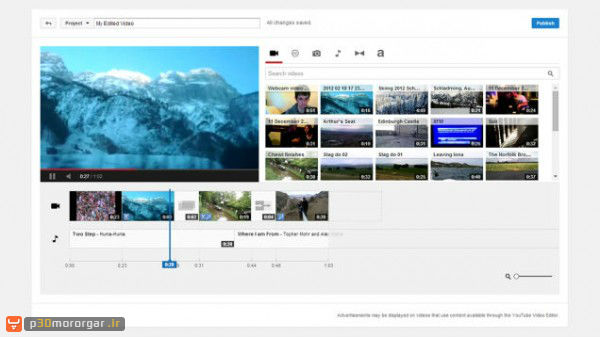
ویرایشگر یوتیوب امکان بریدن بخشهای مختلف کلیپ ها و چسباندن آنها به هم را به کاربران میدهد. علاوه بر این، کاربران به کمک این بخش میتوانند مواردی نظیر نوشته، موزیک و افکتهای مختلف را هب ویدیو بیافزاید. از آنجایی که این ویرایشگر در مرورگر قرار دارد، تمام رایانهها قادر به اجرای آن بدون ابزارهای اضافی هستند.
در یک کلام، این ویرایشگر به جای استفاده از برخی ابزارها و اپلیکیشنهای معمولا غیر رایگان میتواند مورد استفاده قرار گیرد. در مرورگر خود آدرس www.Youtube.com/edit را وارد کنید تا کار را آغاز نماییم.
افزودن فایلهای ویدیویی و بریدن آنها
در بخش بالایی گزینهی Project را انتخاب کنید تا یک پروژه را آغاز نمایید. سپس متوجه خواهید شد که تمام ویدیوهای خود در یوتیوب را در سمت راست در اختیار خواهید داشت. ویدیو مورد نظر خود را به داخل کادر ویرایش بیاندازید تا کار را شروع کنید.
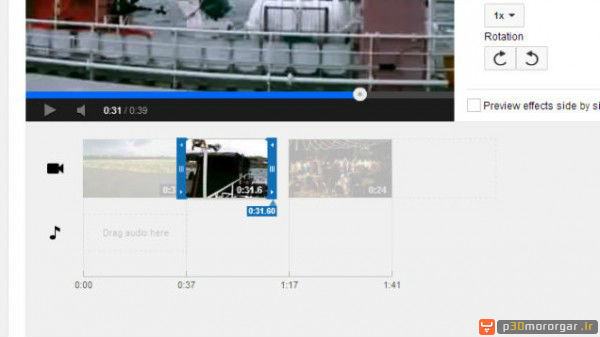
همچنین اگر میخواهید تعدادی کلیپ را به هم بچسبانید – به عنوان مثال ویدیویی کامل از تعطیلات تابسیتانی بسیازید- کافی است موارد مورد نظر خود را همزمان Drag کرده و به داخل ویرایشگر بیاندازید.
افزودنیها (Enhancements)
پس از انتخاب هر کلیپ در تایملاین خود، منوی Qick Fixes را مشاهده خواهید کرد. در اسلایدر مربوطه میتوانید میزان نور و کانتراست ویدیو را تنظیم نمایید، همچنین به کمک گزینه Auto-fix میتوانید از یوتیوب را مسئول قرار دادن بهترین روشنایی برای ویدیو قرار دهید. در ضمن، امکان ایجاد حرکت آهسته (Slow Motion) در ویدیو و جتی چرخش ویدیو ها در این بخش وجود دارد.
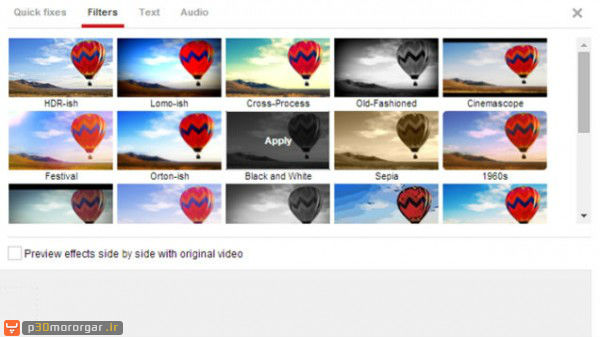
منوی فیلترها برای کسانی که قبلا از ویرایشگرهای ویدیویی دسکتاپ و یا حتی اینستاگرام استفاده کردهاند، آشنا به نظر خواهد رسید. در این بخش میتوانید یک فیلتر مناسب و مطابق با سلیقه خود برای ویدیو قرار دهید.
تب Texts نیز مطابق انتظار امکان نوشتن متون با فونت، اندازه، رنگ و… را به شما میدهد و در نهایت میتوانید متن مورد نظر را در ویدیو قرار دهید. تب Audio نیز میزان ولوم ویدیو را تنظیم می کند.
افزودن عکس و موزیک
مونتاژ ویدیوها برای ویرایشگر یوتیوب کار سختی نیست. با کلیک بر روی آیکون دوربین میتوانید عکس های پروفایل گوگل خود و یا هارد درایو رایانه را به ویدیو اضافه نمایید.
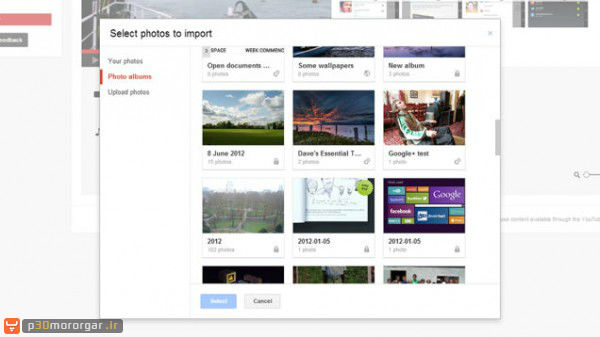
آیکون موزیک نیز در بخش ویرایش توجه شما را به خود جلب خواهد کرد. به کمک این گزینه میتوانید موزیک مورد نظر خود را نیز به ویدیو بیافزایید. متاسفانه امکان آپلود موزیک از رایانه وجود ندارد و باید از میان آهنگهای مجاز و از قبل مشخص شده، فایل مورد نظر خود را انتخاب و استفاده نمایید. برای این کار، موزیک مورد نظر را به داخل ویرایشگر بیاندازید.
مراحل پایانی
از آیکون ذرهبین میتوانید برای زوم کردن بر روی ویدیویی که ویرایش کردهاید استفاده کنید، این مورد برای مواقعی که قصد سانسور برخی قسمتها را دارید بسیار ضروری است.
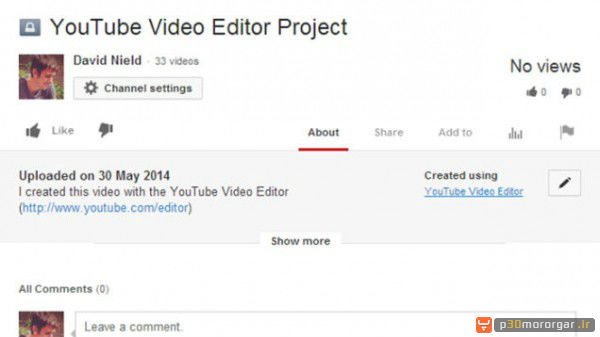
تمام آهنگها و ویدیو کلیپهایی را که در مراحل ویرایش اضافه میکنید دارای میزان ولوم اختصاصی هستند. سعی کنید در تنظیمات این بخش با دقت بیشتری عمل کنید. پس از اتمام تمامی مراحل بر روی گزینهی Publish کلیک نمایید تا ویدیو مربوطه در اکانت یوتیوب شما به عنوان یک ویدیو جدید ذخیره شود.
لازم به ذکر است که ویدیوی اصلی شما که مورد ویرایش قرار گرفت، دست نخورده در اکانت شما باقی خواهد ماند و نیازی به نگرانی در این زمینه نخواهد بود. امیدواریم کاربران یوتیوب از این مقاله بهره کافی را برده باشند.
منبع
Youtube Video Editor به عنوان ویرایشگر سرویس یوتیوب محسوب میشود و سالهاست که در اختیار کاربران قرار گرفته است. اما متاسفانه بسیاری از کاربران این ویرایشگر را دست کم میگیرند و به ندرت آن را مورد استفاده قرار میدهند. با این حال قابلیتهای این بخش یوتیوب در نوع خود کامل و کاربردی است. در ادامه به آموزش استفاده بهینه از این ویرایشگر خواهیم پرداخت.
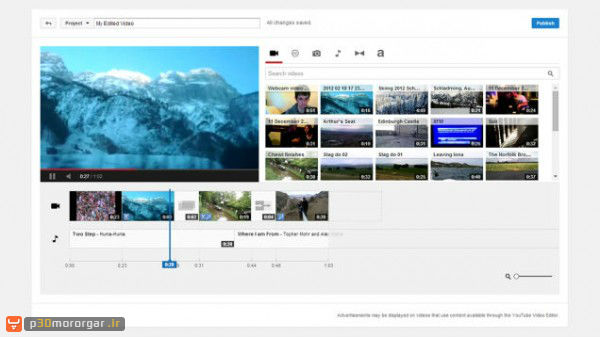
ویرایشگر یوتیوب امکان بریدن بخشهای مختلف کلیپ ها و چسباندن آنها به هم را به کاربران میدهد. علاوه بر این، کاربران به کمک این بخش میتوانند مواردی نظیر نوشته، موزیک و افکتهای مختلف را هب ویدیو بیافزاید. از آنجایی که این ویرایشگر در مرورگر قرار دارد، تمام رایانهها قادر به اجرای آن بدون ابزارهای اضافی هستند.
در یک کلام، این ویرایشگر به جای استفاده از برخی ابزارها و اپلیکیشنهای معمولا غیر رایگان میتواند مورد استفاده قرار گیرد. در مرورگر خود آدرس www.Youtube.com/edit را وارد کنید تا کار را آغاز نماییم.
افزودن فایلهای ویدیویی و بریدن آنها
در بخش بالایی گزینهی Project را انتخاب کنید تا یک پروژه را آغاز نمایید. سپس متوجه خواهید شد که تمام ویدیوهای خود در یوتیوب را در سمت راست در اختیار خواهید داشت. ویدیو مورد نظر خود را به داخل کادر ویرایش بیاندازید تا کار را شروع کنید.
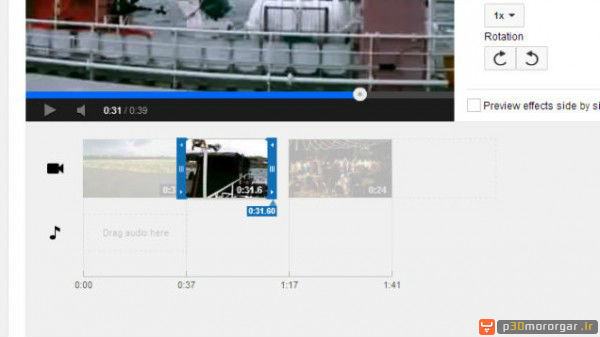
همچنین اگر میخواهید تعدادی کلیپ را به هم بچسبانید – به عنوان مثال ویدیویی کامل از تعطیلات تابسیتانی بسیازید- کافی است موارد مورد نظر خود را همزمان Drag کرده و به داخل ویرایشگر بیاندازید.
افزودنیها (Enhancements)
پس از انتخاب هر کلیپ در تایملاین خود، منوی Qick Fixes را مشاهده خواهید کرد. در اسلایدر مربوطه میتوانید میزان نور و کانتراست ویدیو را تنظیم نمایید، همچنین به کمک گزینه Auto-fix میتوانید از یوتیوب را مسئول قرار دادن بهترین روشنایی برای ویدیو قرار دهید. در ضمن، امکان ایجاد حرکت آهسته (Slow Motion) در ویدیو و جتی چرخش ویدیو ها در این بخش وجود دارد.
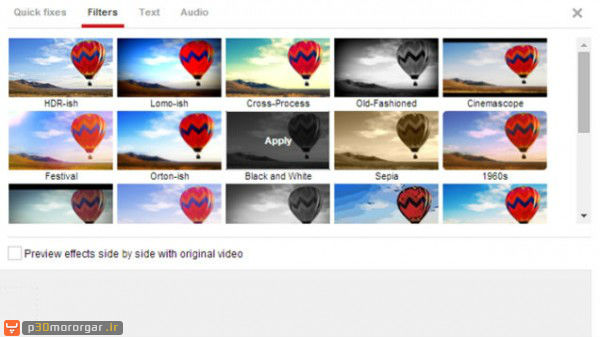
منوی فیلترها برای کسانی که قبلا از ویرایشگرهای ویدیویی دسکتاپ و یا حتی اینستاگرام استفاده کردهاند، آشنا به نظر خواهد رسید. در این بخش میتوانید یک فیلتر مناسب و مطابق با سلیقه خود برای ویدیو قرار دهید.
تب Texts نیز مطابق انتظار امکان نوشتن متون با فونت، اندازه، رنگ و… را به شما میدهد و در نهایت میتوانید متن مورد نظر را در ویدیو قرار دهید. تب Audio نیز میزان ولوم ویدیو را تنظیم می کند.
افزودن عکس و موزیک
مونتاژ ویدیوها برای ویرایشگر یوتیوب کار سختی نیست. با کلیک بر روی آیکون دوربین میتوانید عکس های پروفایل گوگل خود و یا هارد درایو رایانه را به ویدیو اضافه نمایید.
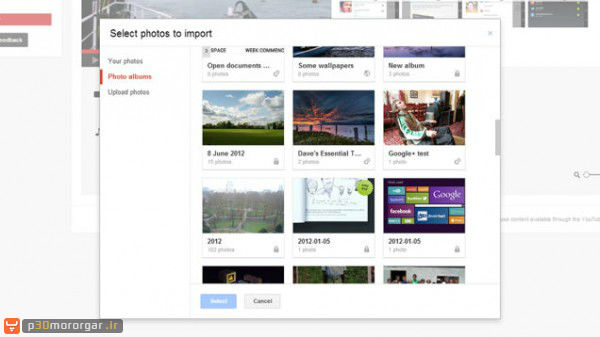
آیکون موزیک نیز در بخش ویرایش توجه شما را به خود جلب خواهد کرد. به کمک این گزینه میتوانید موزیک مورد نظر خود را نیز به ویدیو بیافزایید. متاسفانه امکان آپلود موزیک از رایانه وجود ندارد و باید از میان آهنگهای مجاز و از قبل مشخص شده، فایل مورد نظر خود را انتخاب و استفاده نمایید. برای این کار، موزیک مورد نظر را به داخل ویرایشگر بیاندازید.
مراحل پایانی
از آیکون ذرهبین میتوانید برای زوم کردن بر روی ویدیویی که ویرایش کردهاید استفاده کنید، این مورد برای مواقعی که قصد سانسور برخی قسمتها را دارید بسیار ضروری است.
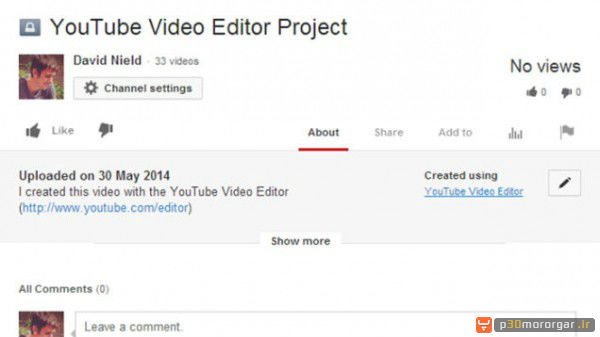
تمام آهنگها و ویدیو کلیپهایی را که در مراحل ویرایش اضافه میکنید دارای میزان ولوم اختصاصی هستند. سعی کنید در تنظیمات این بخش با دقت بیشتری عمل کنید. پس از اتمام تمامی مراحل بر روی گزینهی Publish کلیک نمایید تا ویدیو مربوطه در اکانت یوتیوب شما به عنوان یک ویدیو جدید ذخیره شود.
لازم به ذکر است که ویدیوی اصلی شما که مورد ویرایش قرار گرفت، دست نخورده در اکانت شما باقی خواهد ماند و نیازی به نگرانی در این زمینه نخواهد بود. امیدواریم کاربران یوتیوب از این مقاله بهره کافی را برده باشند.
منبع
 مشاهدهی نسخهی قابل چاپ
مشاهدهی نسخهی قابل چاپ ارسال این موضوع به یک دوست
ارسال این موضوع به یک دوست نمایش آخرین ارسال این موضوع
نمایش آخرین ارسال این موضوع اهدای بیشترین امتیاز به این موضوع
اهدای بیشترین امتیاز به این موضوع مشترک شدن در این موضوع
مشترک شدن در این موضوع












 ViewProfile
ViewProfile SendPM
SendPM ViewThreads
ViewThreads SendEmail
SendEmail ViewPosts
ViewPosts